win7系统怎么安装ipv4的协议 win7重新安装ipv4协议怎么操作
更新时间:2023-04-19 16:43:28作者:xiaoliu
ipv4协议是互联网的核心,也是使用最广泛的网际协议版本,用户在使用win7正式版电脑的过程中,一般用户可以手动进行添加ipv4协议,可以运行在各种各样的底层网络上,可是win7重新安装ipv4协议怎么操作呢?接下来小编给大家带来一篇win7重新安装ipv4协议操作方法。
具体方法:
1、开始→所有程序。
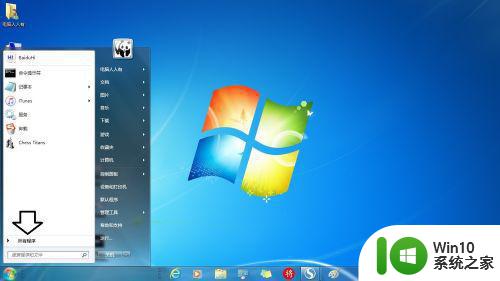
2、所有程序→附件→右键命令提示符→以管理员身份运行。
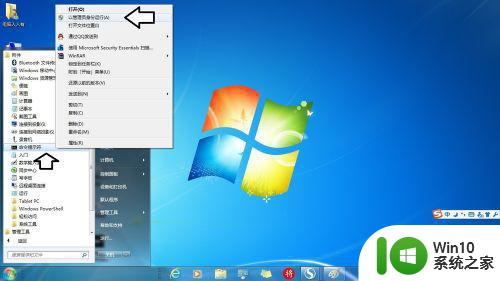
3、打开之后,在其中输入命令:netsh interface ipv4 install 按回车(Enter键)执行命令。

4、之后会有:重新启动计算机来完成此操作。的提示。

5、重启电脑之后,再在开始→运行→输入:ncpa.cpl 按回车键打开网络连接。
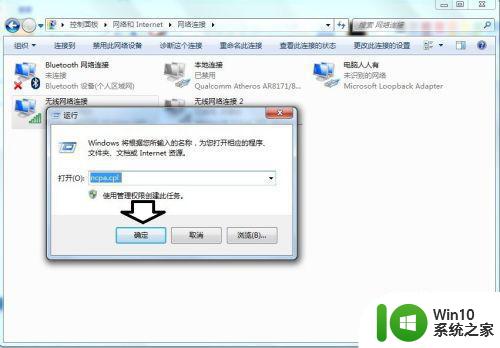
6、右键点击网络链接(有线的是本地连接,无线的是无线网络连接)→属性。
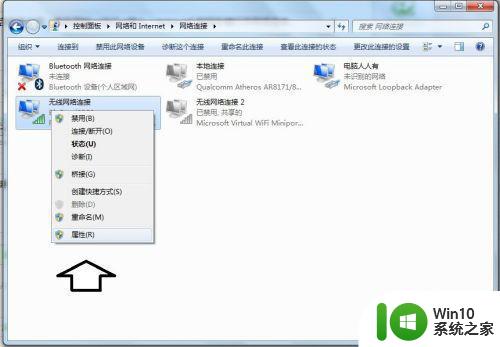
7、打开之后IPv4协议版本就在这里了(没有此协议,不能正常上网)。
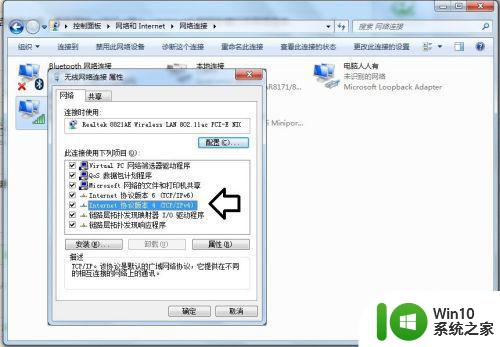
上述就是有关win7重新安装ipv4协议操作方法的全部内容了,有需要的用户就可以根据小编的步骤进行操作了,希望能够对大家有所帮助。
win7系统怎么安装ipv4的协议 win7重新安装ipv4协议怎么操作相关教程
- win7系统安装ipx协议详细教程 win7系统安装ipx协议步骤详解
- win10电脑怎么安装netbeui协议 win10 netbeui协议安装详细操作
- win10电脑安装IPX协议的方法 win10系统IPX协议怎么安装
- win10如何修复TCP/IP协议 如何在win10系统中重新安装TCP/IP协议
- win7系统安装“ipx协议”提示“找不到相应的模块”的解决方法 Win7系统安装IPX协议找不到相应的模块怎么办
- 在win7系统添加ipx协议的方法 Windows7系统如何安装IPX协议
- win7安装ipx协议找不到相应的模块怎么处理 win7旗舰版安装ipx协议未能找到模块怎么回事
- win10安装ipx协议的步骤 win10安装ipx协议的具体步骤和注意事项
- win7添加ipx协议步骤详解 win7安装ipx协议的方法和注意事项
- xp安装安装NetBIOS协议的教程 Windows XP如何添加NetBIOS协议
- 自己怎么制作nvme协议的win10系统启动盘 win10系统安装教程nvme协议启动盘制作方法
- win8系统网络协议怎么安装和卸载 Win8系统网络协议安装方法和步骤
- w8u盘启动盘制作工具使用方法 w8u盘启动盘制作工具下载
- 联想S3040一体机怎么一键u盘装系统win7 联想S3040一体机如何使用一键U盘安装Windows 7系统
- windows10安装程序启动安装程序时出现问题怎么办 Windows10安装程序启动后闪退怎么解决
- 重装win7系统出现bootingwindows如何修复 win7系统重装后出现booting windows无法修复
系统安装教程推荐
- 1 重装win7系统出现bootingwindows如何修复 win7系统重装后出现booting windows无法修复
- 2 win10安装失败.net framework 2.0报错0x800f081f解决方法 Win10安装.NET Framework 2.0遇到0x800f081f错误怎么办
- 3 重装系统后win10蓝牙无法添加设备怎么解决 重装系统后win10蓝牙无法搜索设备怎么解决
- 4 u教授制作u盘启动盘软件使用方法 u盘启动盘制作步骤详解
- 5 台式电脑怎么用u盘装xp系统 台式电脑如何使用U盘安装Windows XP系统
- 6 win7系统u盘未能成功安装设备驱动程序的具体处理办法 Win7系统u盘设备驱动安装失败解决方法
- 7 重装win10后右下角小喇叭出现红叉而且没声音如何解决 重装win10后小喇叭出现红叉无声音怎么办
- 8 win10安装程序正在获取更新要多久?怎么解决 Win10更新程序下载速度慢怎么办
- 9 如何在win7系统重装系统里植入usb3.0驱动程序 win7系统usb3.0驱动程序下载安装方法
- 10 u盘制作启动盘后提示未格式化怎么回事 U盘制作启动盘未格式化解决方法
win10系统推荐
- 1 番茄家园ghost win10 32位官方最新版下载v2023.12
- 2 萝卜家园ghost win10 32位安装稳定版下载v2023.12
- 3 电脑公司ghost win10 64位专业免激活版v2023.12
- 4 番茄家园ghost win10 32位旗舰破解版v2023.12
- 5 索尼笔记本ghost win10 64位原版正式版v2023.12
- 6 系统之家ghost win10 64位u盘家庭版v2023.12
- 7 电脑公司ghost win10 64位官方破解版v2023.12
- 8 系统之家windows10 64位原版安装版v2023.12
- 9 深度技术ghost win10 64位极速稳定版v2023.12
- 10 雨林木风ghost win10 64位专业旗舰版v2023.12